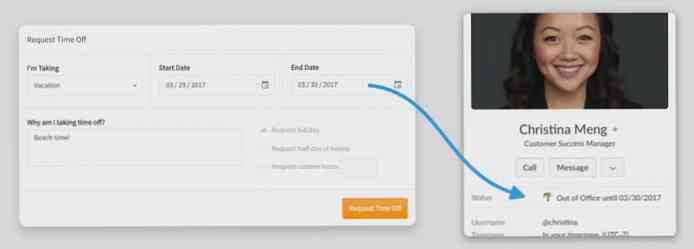Cara Tetapkan Status Custom dalam Slack
Adakah tempat kerja anda bergantung pada Slack to berkomunikasi dengan satu sama lain? Sekiranya ia berlaku, maka anda mungkin tertarik untuk mengetahui bahawa anda akan dapat menetapkan status peribadi pada profil anda untuk semua orang dapat melihat.
Jika anda menggunakannya Kurangkan desktop, anda akan dapat menetapkan status tersuai dengan mengklik pada nama anda, kemudian memilih Tetapkan status pilihan. Bagi mereka pada versi mudah alih Slack, semua yang anda perlu lakukan adalah ketik pada "..." butang dan pilih Tetapkan status pilihan.
Melakukannya akan membuka tingkap yang mengandungi kotak dialog, serta beberapa status yang dicadangkan. Dari sini, anda boleh ckena gunakan satu daripada lima status yang disyorkan, bermula dari perjalanan menuju kerja dari jauh. Sebagai alternatif, anda boleh memilih untuk buat status tersuai dengan menaipnya ke dalam kotak dialog sebaliknya.

Sebaik sahaja anda selesai menetapkan status anda, memilih Simpan pilihan akan menyebabkan status emoji muncul tepat di sebelah nama anda dalam Slack. Mereka yang ingin tahu lebih lanjut tentang status anda boleh memilih untuk mengarahkan ke atas emoji, lihat profil anda, atau cari melalui kotak mesej Mesej Langsung atau Quick Switcher.
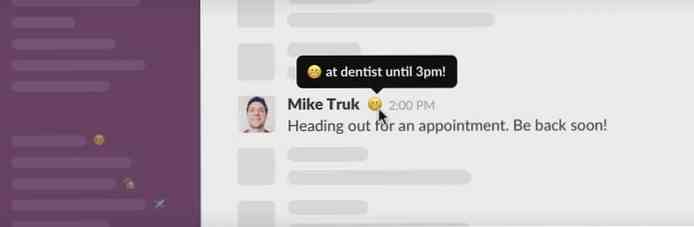
Selain Slack, ciri status juga akan dapat berfungsi dengan aplikasi berkaitan Slack seperti Zenefits dan Meekan. Dengan Zenefits, aplikasinya akan dapat menyelaraskan status anda dengan sistem pengesanan masa. Dengan Meekan, aplikasinya mampu menjejak jadual mesyuarat anda melalui kemas kini status.
Bagi mereka yang berminat mengintegrasikan ciri status ke dalam aplikasi mereka, Slack telah membantu menyediakan panduan di sini untuk membantu anda memulakan.